Vivaldi es un navegador web gratuito y multiplataforma desarrollado por Vivaldi Technologies. Había crecido desde la caída de Opera con muchos descontentos cuando cambió del motor de diseño Presto a un navegador basado en Chromium, la plataforma que enfureció a los usuarios tradicionales de Opera. Desde entonces, Vivaldi se ha convertido en uno de los navegadores de Internet alternativos más populares entre los tres grandes Chrome, Firefox y Edge.
Vivaldi se promociona a sí mismo como un navegador líder con una navegación más rápida, marcadores inteligentes, navegación más inteligente, gestión de pestañas amplia y un enfoque más visual que sus competidores.
En el siguiente tutorial, aprenderá cómo instalar Vivaldi Browser en Ubuntu 20.04 .
Requisitos
- SO recomendado:
Ubuntu 20.04 – opcional (Ubuntu 21.04) - Cuenta de usuario: Una cuenta de usuario con sudo o acceso root.
Actualización del sistema operativo
Actualiza tu Ubuntu 20.04 sistema operativo para asegurarse de que todos los paquetes existentes estén actualizados :
sudo apt update && sudo apt upgradeInstalar dependencias
A continuación, instale las siguientes dependencias que se requieren para la instalación:
sudo apt install apt-transport-https wget gnupg software-properties-common -yTenga en cuenta que ejecute el comando si no está seguro de que no le hará daño si ha instalado estos paquetes.
Importar clave y repositorio Vivaldi GPG
Importar clave GPG
En el primer paso, deberá descargar la clave GPG .
wget -qO- https://repo.vivaldi.com/archive/linux_signing_key.pub | sudo apt-key add -Ejemplo de salida de terminal:
OKImportar y agregar el repositorio
A continuación, agregue el repositorio de la siguiente manera:
sudo add-apt-repository 'deb https://repo.vivaldi.com/archive/deb/ stable main'
Instalar navegador Vivaldi
Ahora que ha importado el repositorio, ahora puede instalar Vivaldi usando lo siguiente.
Primero, actualice su lista de repositorios para reflejar los cambios del nuevo repositorio:
sudo apt updateAhora instale el software con el siguiente comando:
sudo apt install vivaldi-stableConfirme la versión y compilación de la versión del navegador Vivaldi instalada en su sistema operativo usando el siguiente comando:
vivaldi --versionEjemplo de salida:
Vivaldi 4.1.2369.21 stableCómo iniciar el navegador Vivaldi
Con la instalación completa, puede ejecutar Vivaldi de diferentes maneras.
Primero, mientras estás en tu terminal, puedes usar el siguiente comando:
vivaldiAlternativamente, ejecute el comando Vivaldi & en segundo plano para liberar la terminal:
vivaldi &Sin embargo, esto no es práctico y usaría la siguiente ruta en su escritorio para abrir con la ruta:Actividades> Mostrar aplicaciones> Vivaldi . Si no puede encontrarlo, use la función de búsqueda en el menú Mostrar aplicaciones si tiene muchas aplicaciones instaladas.
Ejemplo:
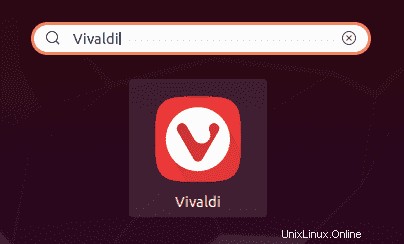
La primera vez abres Vivaldi, serás recibido por la siguiente ventana emergente:

Actualización del navegador Vivaldi
Para actualizar, ejecute el comando de actualización APT en su terminal como si revisara todo su sistema en busca de actualizaciones.
sudo apt updateSi hay uno disponible, use la opción de actualización:
sudo apt upgrade vivaldi-stable -yDesinstalar el navegador Vivaldi
Para eliminar Vivaldi de Ubuntu 20.04, ejecute el siguiente comando de terminal:
sudo apt-get purge --autoremove vivaldi-stableEjemplo de salida:
Reading package lists... Done
Building dependency tree... Done
Reading state information... Done
The following packages will be REMOVED:
libu2f-udev vivaldi-stable
0 upgraded, 0 newly installed, 2 to remove and 0 not upgraded.
After this operation, 293 MB disk space will be freed.
Do you want to continue? [Y/n] Escriba Y, luego presione la tecla enter para continuar con la desinstalación.
Tenga en cuenta que las dependencias no utilizadas también se eliminarán.